从具有 Cloud Shell 的任意浏览器管理您的基础架构并开发应用。
Cloud Shell 预装了 Cloud SDK gcloud、Cloud Code、一个在线代码编辑器以及其他实用程序,这些预装软件经过了完全的身份验证,并且是最新的。了解详情。
所有用户都可以免费使用 Cloud Shell。
访问Cloud Shell,登录谷歌账号,在右上角三个点中选择“Ephemeral Mode”并勾选,勾选后会在会话重启后丢失数据,但是启动更快。反正长时间不用也会被谷歌删除,那还不如打开。
勾选后,重启一次可以换一个IP,不过仍然是同一区的,想换其他地方目前不知道有什么办法。
然后单击“打开终端”,输入命令
docker run -p 8080:80 dorowu/ubuntu-desktop-lxde-vnc
然后会看到读条,等待进度条走完,单击右上角的“网页预览->在端口8080上预览”,会出现一个VNC标签页,这就是一台身处国外的电脑,左下角“开始菜单”里有三个浏览器,但是只有Firefox可以启动。
然后,就可以愉快地匿名上外网了,终端一重启,里面的数据就销毁,适合一次性匿名使用。
这样模拟的是完全的国外环境,可以用来诊断一些网络问题啥的。
注意,不支持IPv6;出口IP什么时候会换也不得而知。
千万不要存东西,或者是对账号开启“只允许当前IP登录”啥的,不然容易找不回来。
会话似乎持续半小时左右,应急或者是诊断下足够了。有人用保活脚本,但也不会持续运行24小时以上,随用随开吧。
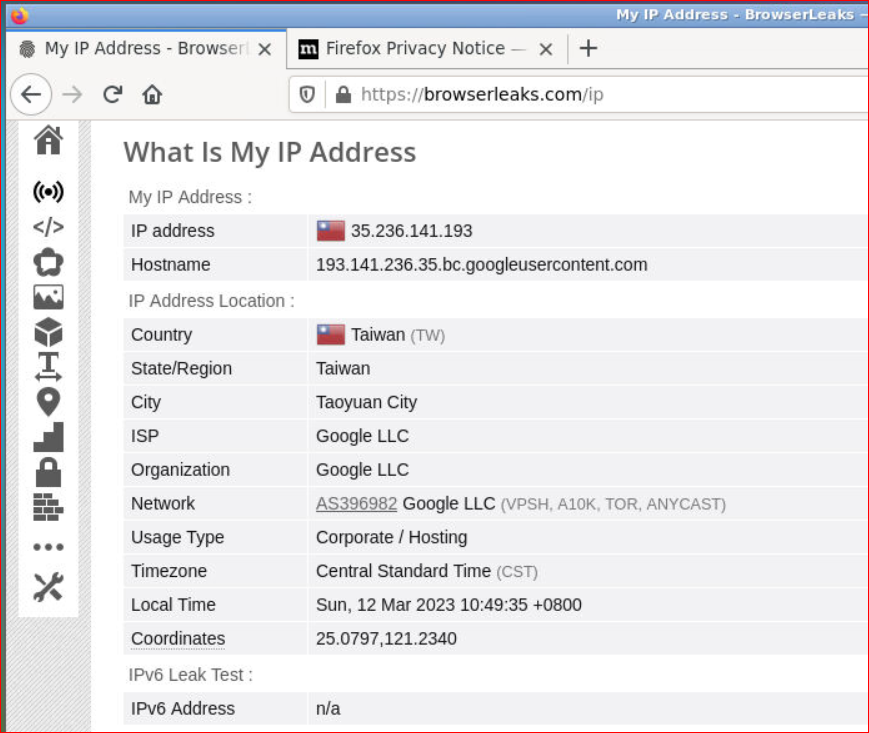
IP是随机的,之前是美国,这次是台湾。听说还有荷兰,就几个地区。
当然,前提条件是,你必须先上外网才可以打开Cloud shell,先有鸡还是先有蛋呢?
理论上开启VNC后就可以关闭梯子,但是会话也会断。
连接到VNC的IP和虚拟机上网IP不同,安全性略强一点。
别挖矿,别干损人利己的事,不然谁都没得玩。
暂无评论